Креативний процес у Photoshop може бути як захоплюючим, так і викликом. У цьому навчальному посібнику йдеться про RAW-розробку та наступні етапи, щоб перетворити ваше зображення з наброска ідеї на готове арт-роботу. Ви навчитеся, як оптимально підготувати вихідне зображення, підкреслити деталі та цілеспрямовано налаштувати загальний вигляд.
Головні висновки
- Вибір правильного вихідного зображення є вирішальним для подальшого процесу.
- RAW-дані пропонують гнучкі можливості налаштування, такі як експозиція, баланс білого та різкість.
- Завдяки вмілим корекціям настрій зображення може бути значно змінено.
Покрокова інструкція
Вибір вихідного зображення
Перед початком редагування важливо вибрати правильне вихідне зображення. При першій думці я обрав арт-роботу, яку зняв на першому модулі навчального посібника. Я швидко зрозумів, що хочу використовувати альтернативне зображення, оскільки воно більше мені подобалося зі своєю позою та напрямком погляду.
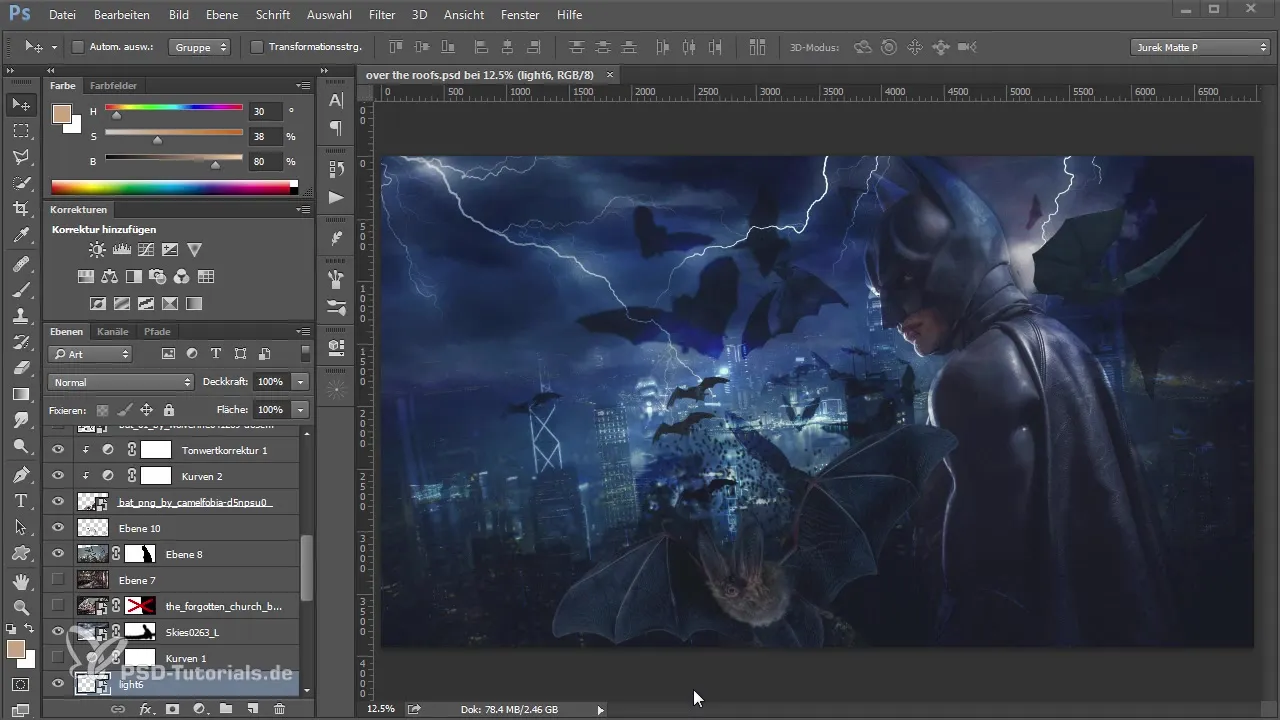
Відкрити файл RAW у Photoshop
Якщо у вас є бажане зображення, відкрийте файл RAW у Photoshop. Спочатку створіть копію оригіналу і назвіть її відповідно, щоб зберегти порядок. Так ви завжди зможете звернутися до свого оригінального зображення під час внесення коректив.
Налаштування експозиції та контрасту
Тепер настав час внести перші корективи. Почніть з освітлення зображення, якщо воно здається занадто темним. Знизьте світлі ділянки та підніміть темні, щоб побачити більше деталей у зображенні. Це дасть вам чіткіше уявлення про можливості, які у вас є.
Регулювання балансу білого
Баланс білого є ще одним важливим елементом, який часто ігнорують. Переконайтеся, що ви переміщаєте кольорову температуру в блакитний бік, щоб підсилити настрій зображення. Легкий відтінок синього може значно покращити візуальний ефект, але будьте обережні, щоб не переборщити, щоб уникнути ненатурального вигляду.
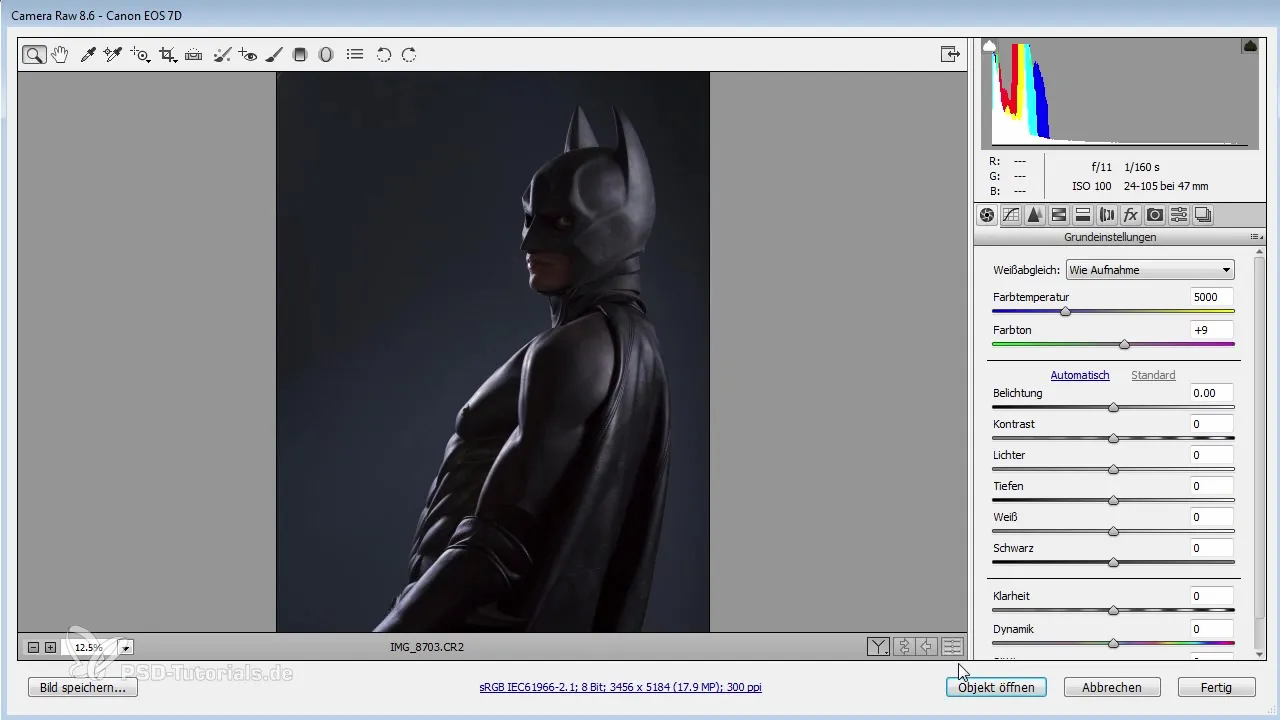
Збільшення чіткості та динаміки
Щоб ще більше підкреслити деталі, ви можете збільшити значення чіткоти. Це надає вашому зображенню хрусткої чіткості, роблячи його більш живим. Одночасно ви можете збільшити динаміку, водночас трохи зменшуючи насиченість, щоб оптимізувати глибину кольору.
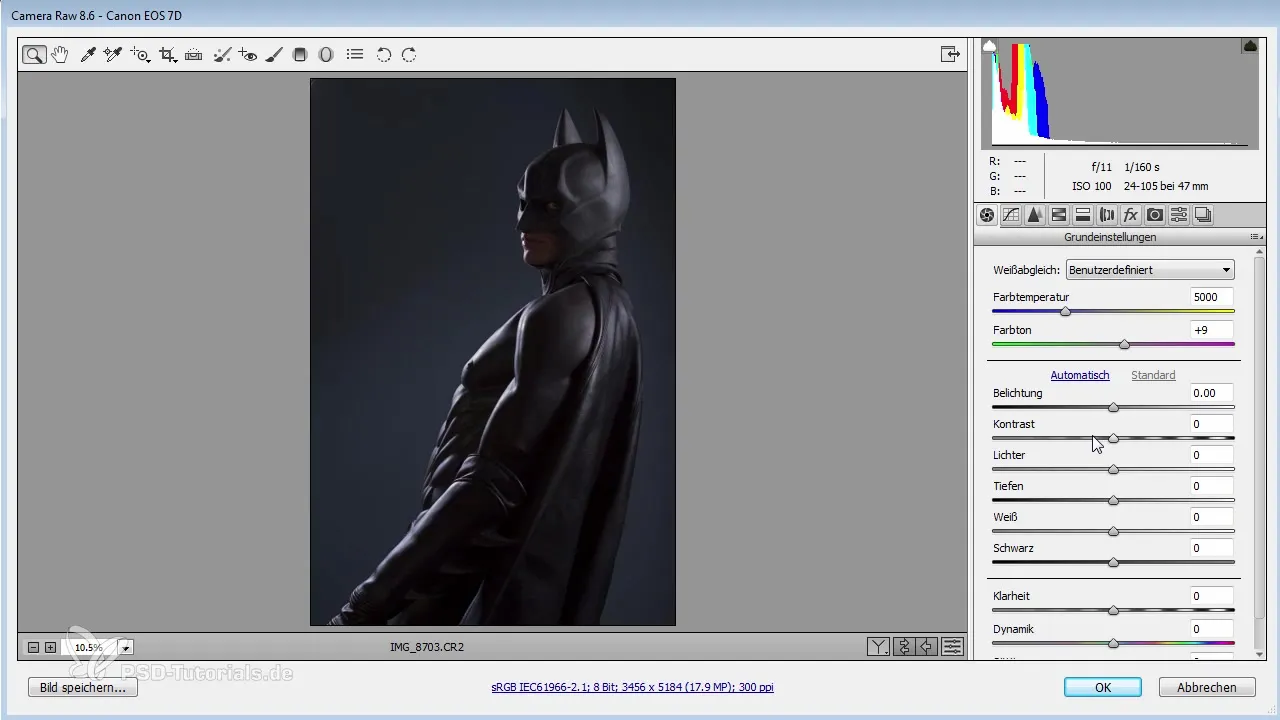
Додаткове різкість зображення
Після того як основні коригування зроблено, час підвищити різкість зображення. Перейдіть до області різкості та переконайтеся, що ви працюєте при перегляді 100%, щоб досягти найкращих результатів. Постежте, щоб контролювати радіус і інтенсивність різкості, щоб уникнути зайвого шуму.
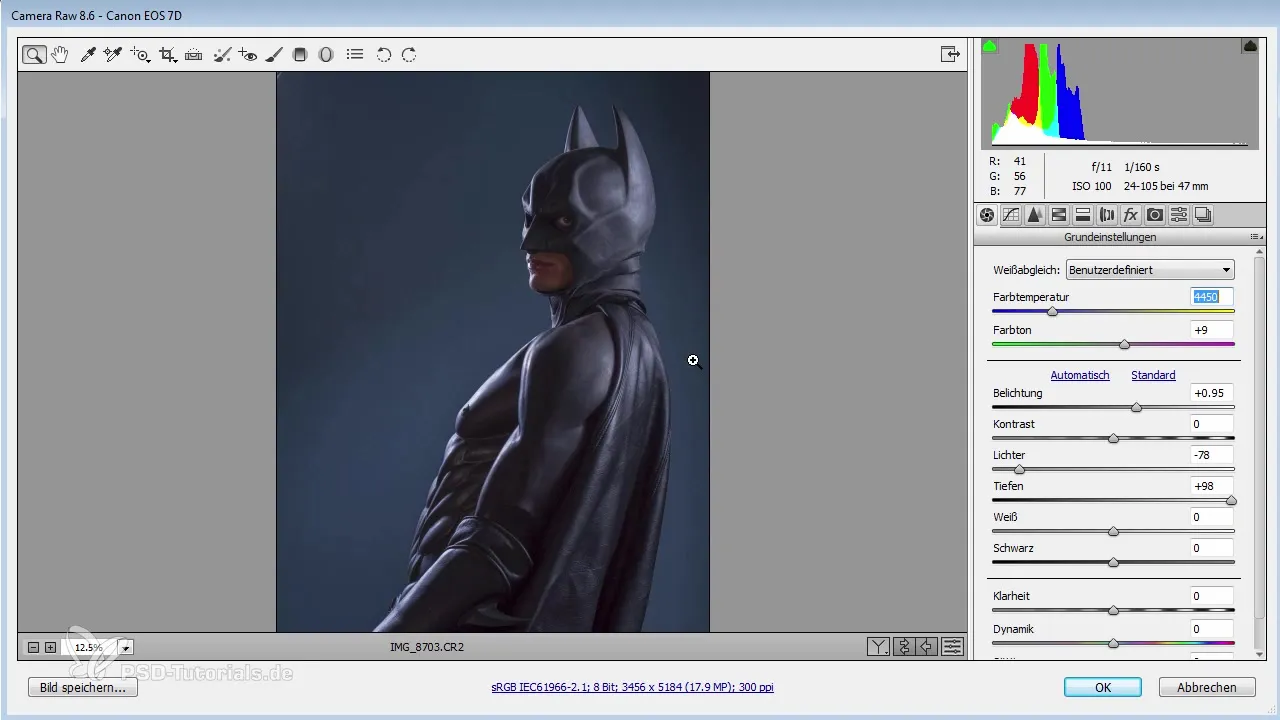
Виконати корекції об'єктива
Інколи можуть виникнути хроматичні аберації, які призводять до спотворення кольорів. Окрім дизайнерських корекцій, також важливо шукати можливі помилки та їх виправляти в корекціях об'єктива. Переконайтеся, що ви цілеспрямовано виправляєте фіолетові відтінки.
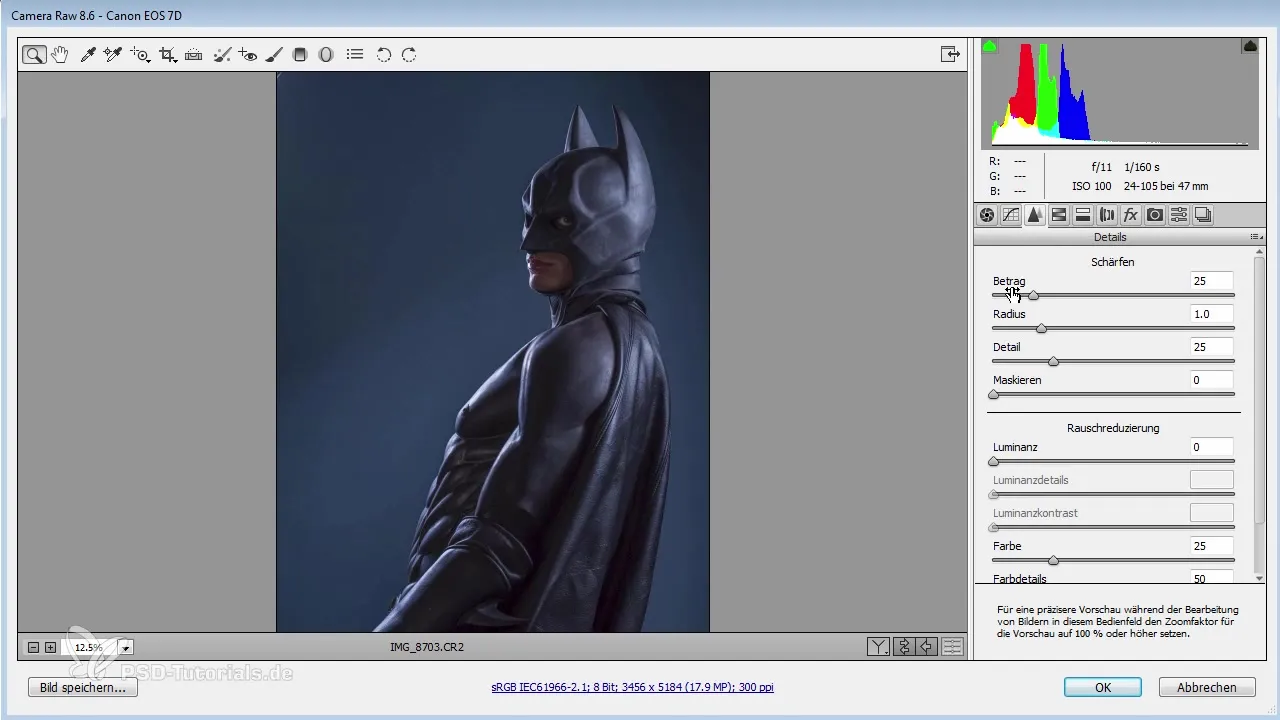
Завершення RAW-розробки
Коли ви внесли всі корективи і задоволені результатом, натисніть “ОК”, щоб зберегти зміни. Тепер ви заклали основу для вашого зображення, і RAW-розробка завершена.
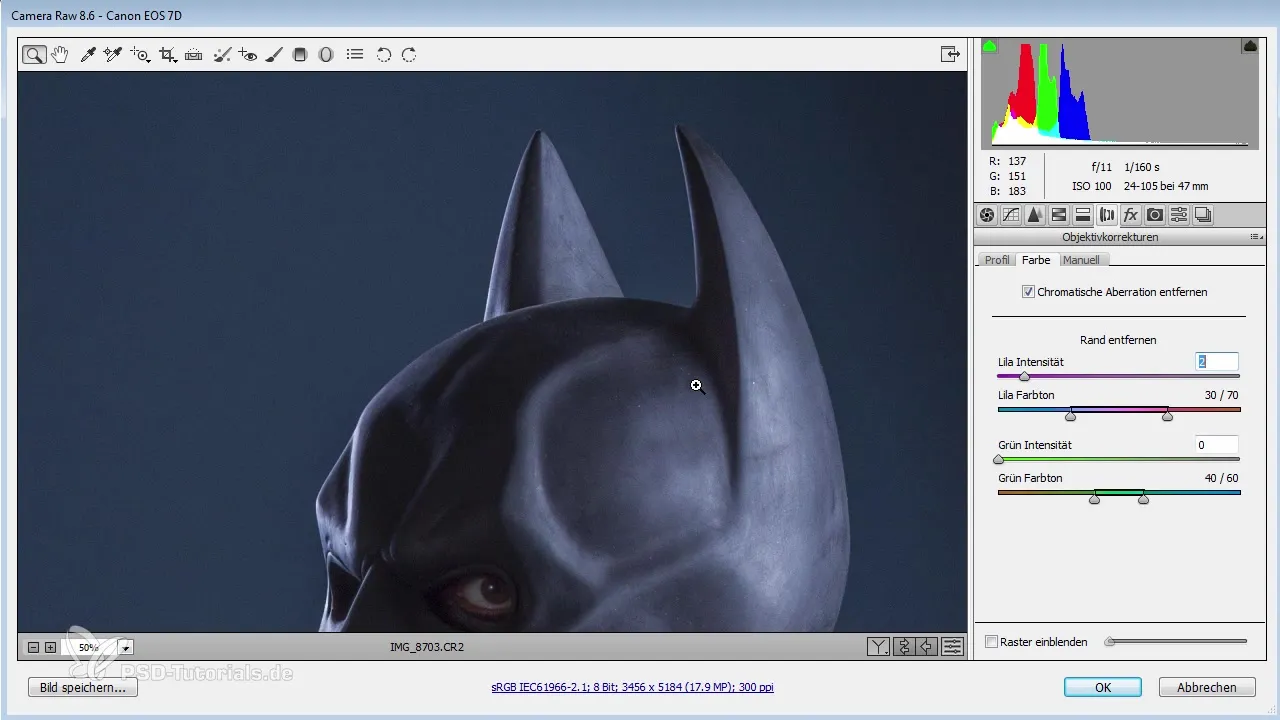
Підсумок - Мистецтво RAW-розробки в Photoshop: Від ідеї до готового зображення
У цих кроках ви навчилися, як ефективно розвивати і підготувати ваше RAW-зображення. Завдяки правильному вибору вихідного зображення, збалансованим корективам і точним правкам ви можете закласти основу для креативних композицій.
Часто задаються питання
Яке програмне забезпечення використовується для RAW-розробки?Для RAW-розробки використовується Photoshop.
Як налаштується експозиція в RAW-розробці?Ви можете легко налаштувати експозицію в RAW-конвертері за допомогою повзунків.
Чи важливо зберігати оригінальне зображення?Так, рекомендується створити копію оригіналу, щоб мати можливість звертатися до неї в будь-який момент.
Чи потрібно мені турбуватися про хроматичну аберацію?Так, важливо виправити хроматичну аберацію, щоб уникнути спотворення кольорів.
У чому різниця між чіткістю та насиченістю?Чіткість впливає на контраст середніх тонів, тоді як насиченість підвищує інтенсивність усіх кольорів.


